Microsoft는 Windows 8에서 흥미롭고 유용한 두 가지 기능을 소개했습니다. Refresh PC 및 Reset PC는 설정을 새로 고치거나 모든 것을 재설정하여 모든 Windows 문제를 해결하는 데 도움이되는 두 가지 새로운 기능입니다. 이 기능을 사용하면 Windows 8 설정을 기본값으로 설정하거나 데이터 및 설치된 응용 프로그램을 삭제하여 Windows 8을 초기 설정 (원래 설정)으로 다시 설정할 수 있습니다.
이러한 기능에 익숙하지 않은 경우 Refresh PC를 사용하면 문서, 음악 및 기타 파일을 삭제하지 않고 모든 Windows 설정을 기본값으로 복원 할 수 있으며 Reset PC는 Windows를 다시 설치하고 파일을 포함한 모든 내용을 지 웁니다.
유일한 원인은 Reset PC 또는 Refresh PC 작업 중에 Windows 설치 또는 복구 미디어를 삽입하라는 메시지가 표시 될 수 있다는 것입니다. 재설정 또는 PC 새로 고침 기능을 실행하면 "미디어 삽입 : 일부 파일이 없습니다. Windows 설치 또는 복구 미디어에서 이러한 파일을 제공합니다. "라는 메시지가 나타납니다.

대부분의 사용자가 Windows 8 설치 미디어를 가지고 있지만 설치 또는 복구 미디어를 삽입하지 않고 Windows 8을 다시 설정할 수 있도록 기본 설정을 필요한대로 변경하는 것이 좋습니다.
부팅 가능한 미디어를 사용하지 않고 PC 재설정 작업을 수행하려는 사용자는 아래의 지침을 따릅니다. 알렉스 고마워.
설치 미디어없이 PC 재설정 작업을 시작하기 위해 Windows8을 준비하는 방법.
1 단계 : 먼저 Windows 8 드라이브의 루트에 Win8 이라는 폴더를 만들어야합니다. 즉, Windows 8 드라이브가 "C"이면 "C"드라이브 아래에 폴더를 만들어야합니다.
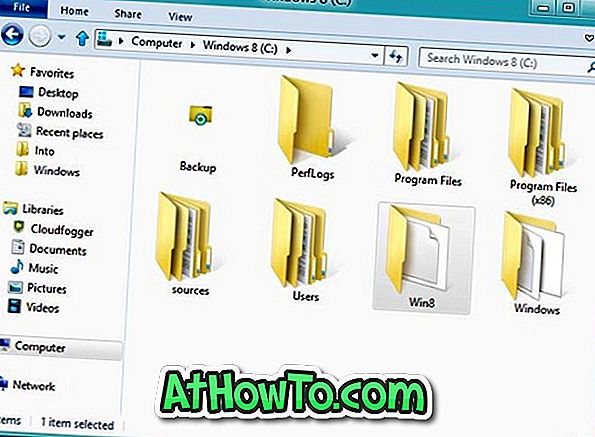
2 단계 : 이제 Windows 8 설치 미디어를 넣고 원본 폴더를 찾은 다음 install.wim 파일을 Windows 8 드라이브의 이전에 만든 Win8 폴더로 복사합니다.

참고 : Windows 8 ISO 파일이있는 경우 파일을 마우스 오른쪽 단추로 클릭 한 다음 탑재 옵션을 선택하십시오. 그런 다음 소스 폴더로 이동하여 install.wim 파일을 복사 할 수 있습니다.

3 단계 : 상승 된 프롬프트를 시작합니다. 이렇게하려면 시작 화면에 CMD를 입력 한 다음 Ctrl + Alt + Del 키를 동시에 눌러 관리자 권한으로 명령 프롬프트를 시작하십시오. 자세한 내용은 관리자 권한으로 프로그램을 실행하는 방법을 참조하십시오.
4 단계 : 관리자 권한 명령 프롬프트에서 다음 명령을 실행합니다.
reagentc.exe / setosimage / 경로 C : \ Win8 / target c : \ Windows / Index
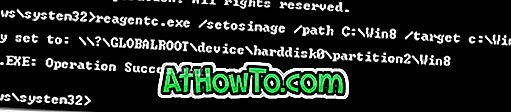
5 단계 : 명령 프롬프트를 닫습니다. 그게 다야! 아래의 지침에 따라 PC 재설정 또는 PC 새로 고침 작업을 시작하십시오.
설치 미디어없이 Windows 8 PC를 재설정하거나 새로 고치는 방법.
1 단계 : 메트로 제어판 또는 PC 설정을 시작합니다. 이렇게하려면 Windows + I 키와 Enter 키를 동시에 누를 수 있습니다.
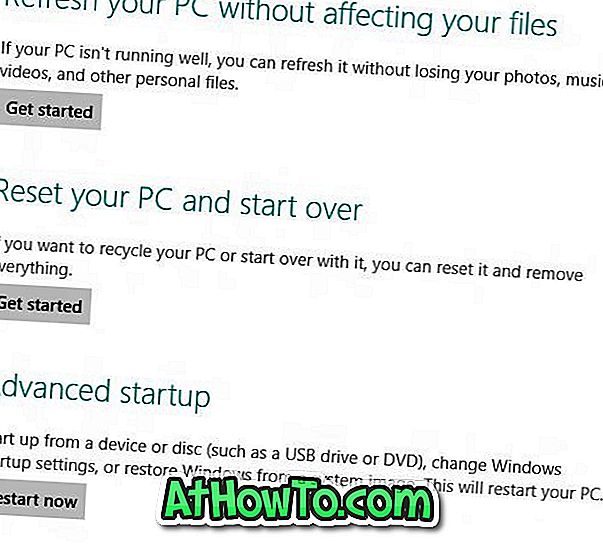
2 단계 : 왼쪽 패널에서 일반 을 클릭 하여 PC 재설정 및 PC 새로 고침 옵션을 확인하십시오. PC 재설정 또는 PC 새로 고침에서 시작 단추를 클릭하십시오. 이번에는 설치 또는 복구 미디어 메시지를 삽입하라는 메시지가 표시되지 않습니다. Windows 8 PC 재설정에 대한 단계별 절차는 Windows 8의 PC 재설정 기능 사용 방법을 참조하십시오.
설치 미디어없이 PC 새로 고침 작업을 수행하도록 PC를 준비하십시오.
이 절차에서는 PC를 새로 고치기 위해 사용자 지정 Windows 이미지를 만드는 과정이 포함됩니다. 즉, 설치된 응용 프로그램 및 사용자 지정 설정을 포함하여 현재 Windows 상태에 대한 시스템 이미지 백업을 만들어이 사용자 지정 이미지를 PC 새로 고침 작업에 사용할 수 있습니다.
순서:
1 단계 : 사용자 지정 이미지를 저장하려는 HDD의 어디에서나 Win8Image 라는 폴더를 만듭니다. 다음 단계로 진행하기 전에 드라이브에 충분한 여유 공간이 있는지 확인하십시오. 이미지를 저장하는 데 필요한 공간은 Windows 드라이브의 모든 응용 프로그램 및 기타 파일에 따라 다릅니다.
또는 mkdir D : \ Win8Image 명령을 입력하여 명령 줄에서 폴더를 만들 수 있습니다.
2 단계 : 관리자 권한으로 명령 프롬프트를 열고 다음 명령을 실행합니다.
recimg -CreateImage D : \ Win8Image
D : \ Win8Image 는 이전에 이미지 파일을 저장하기 위해 만들어진 위치를 나타냅니다.
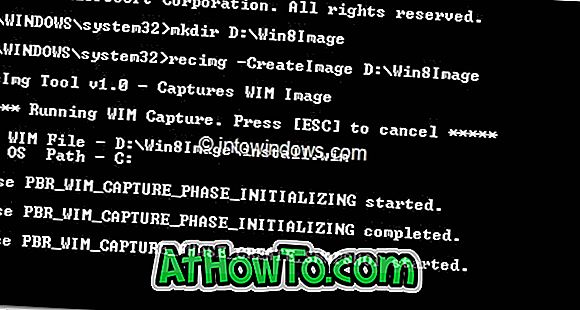
그게 다야! 이제 PC 설정 (Metro Control Panel)을 방문하여 PC 새로 고침 작업을 시작할 수 있습니다. PC 새로 고침 작업을 수행하면이 새로 생성 된 이미지가 기본 이미지로 사용되며 작업에 사용됩니다.







![YouWave : Windows에서 Android 실행 [유료]](https://athowto.com/img/software/842/youwave-run-android-windows.jpg)






